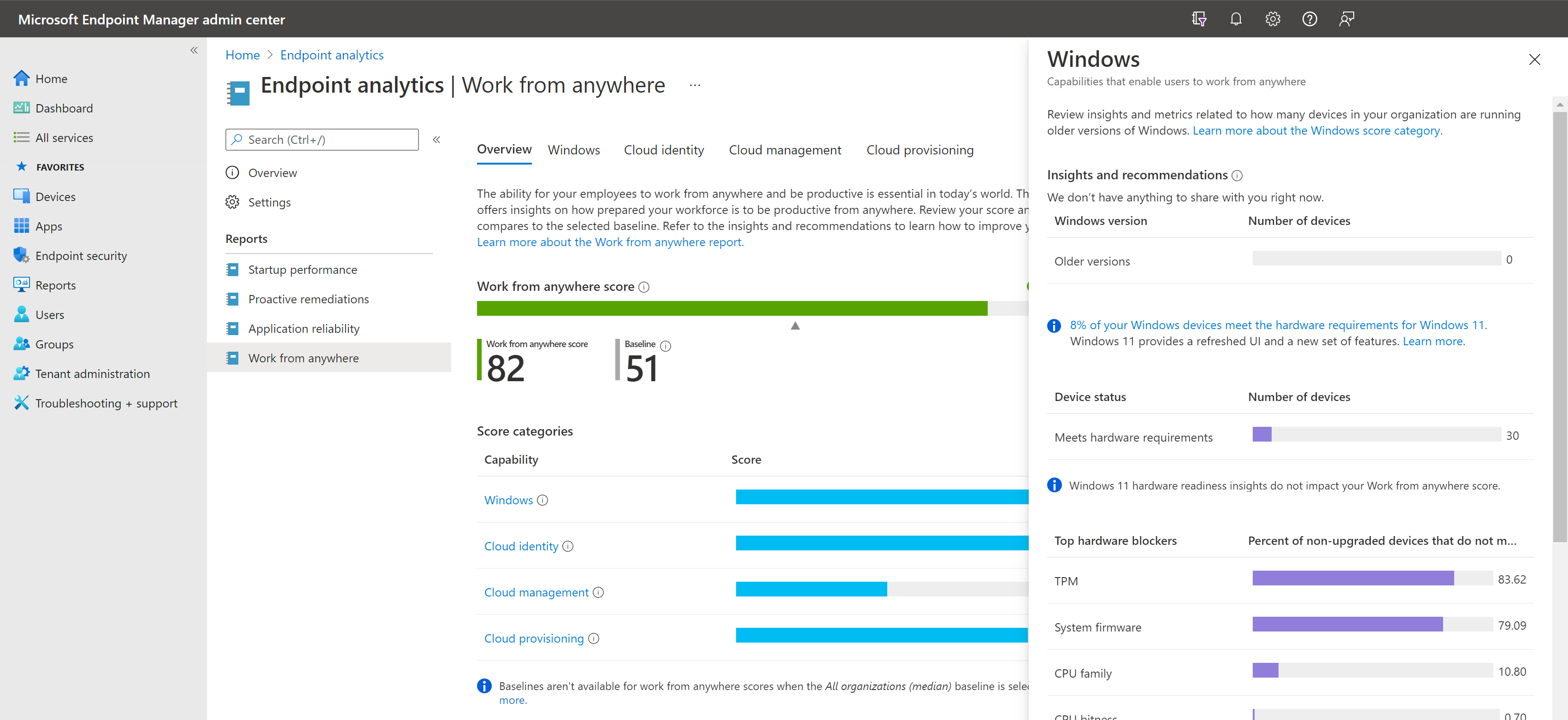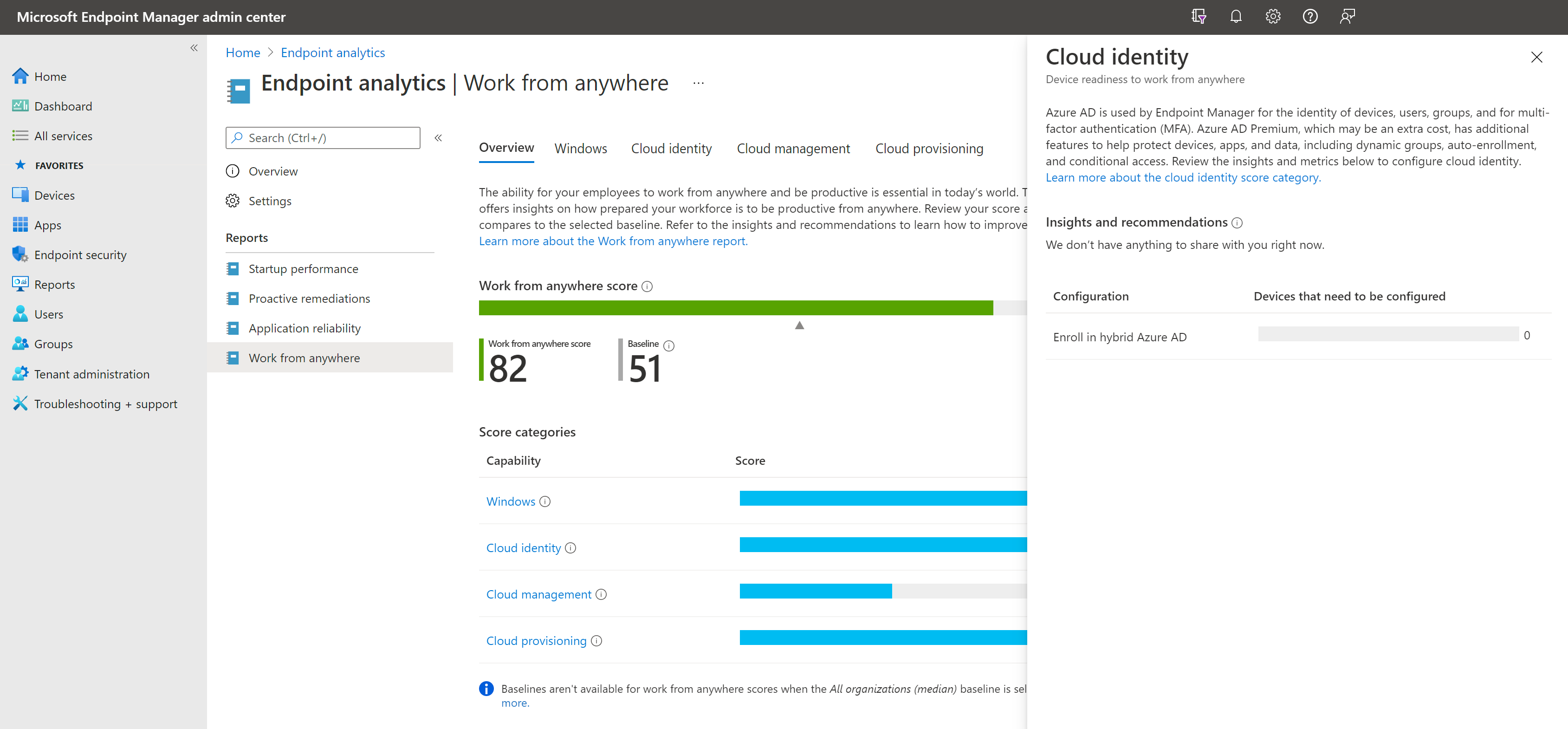Отчет о работе из любого места
В современном мире сотрудникам компаний жизненно необходима возможность работать из любой точки. Из этого отчета вы сможете узнать, насколько сотрудники готовы к продуктивной работе из любой точки земного шара. В этом отчете вы можете просмотреть свои оценки и их сравнение с выбранным базовым эталонным уровнем. Узнайте, как улучшить оценки по различным показателям, просмотрев аналитические выводы и рекомендации для каждой из них.
Примечание.
Отчет Работа из любого места заменил отчет Рекомендуемое программное обеспечение. Возможно, вы заметите изменения в оценках, так как баллы в отчете Работа из любого места рассчитываются по-другому.
Оценка работы из любой точки
Оценка "Работа из любого места" — это число от 0 до 100. Оценка представляет средневзвешенную величину процента устройств, на которых развернуты различные аналитические выводы, помогающие конечным пользователям продуктивно работать в любой точке земного шара. Оценка рассчитывается для всех активных устройств Intune и Configuration Manager, для которых включена аналитика конечных точек.
Примечание.
Устройство считается активным и будет отображаться в отчете Работа из любого места если за последние 29 дней было загружено по крайней мере одно событие аналитики конечной точки, например, загрузка, вход в систему или сбой приложения.
Следующие метрики взвешиваются и используются для вычисления оценки Трудоемки из любого места:
Примечание.
В представлениях work из любого места на уровне устройства администраторы будут видеть только те устройства, к которым у них есть доступ, в соответствии с назначенными тегами области. Дополнительные сведения о тегах области см. в статье Теги области для распределенной ИТ-службы. Агрегированные аналитические сведения, такие как оценка "Работа из любого места", вычисляются с использованием всех зарегистрированных устройств в клиенте. Сведения о применении тегов области к агрегированной аналитике см. в статье Области устройств в аналитике конечных точек.
Windows
Новые версии Windows удобнее для пользователей, чем более старые версии Windows. Показатель Windows измеряет процент устройств с поддерживаемыми версиями Windows. Рекомендуемые действия по исправлению зависят от того, как управляются устройства. Для устройств Intune и совместно управляемых устройств используйте Intune для перевода устройств на обновленную версию Windows. Оценка зависит от того, были ли эти действия по исправлению завершены.
Сведения об экономии средств и преимуществах, предоставляемых Windows, см. в техническом документе по TEI.
Управление облачными клиентами
Configuration Manager и Intune предоставляют интегрированные облачные инструменты управления и уникальные возможности совместного управления, позволяя подготавливать, развертывать, защищать конечные точки и приложения и управлять ими в организации. Облачные технологии обеспечивают ряд преимуществ в аспекте производительности. Конечным пользователям удобна возможность доступа к корпоративным ресурсам вдали от корпоративной сети. Устранение необходимости групповой политики и связанных с ней нагрузок на ресурсы также повышает удобство работы для конечного пользователя.
Метрика Облачное управление измеряет процент компьютеров, которые присоединены к облачному Microsoft 365, что обеспечивает дополнительные возможности. Существует ряд рекомендуемых действий для совместно управляемых устройств и их рабочих нагрузок, устройств, подключенных к шлюзу управления облачными клиентами, и устройств, подключенных на клиенте.
Преимущества каждого типа облачного управления:
| Преимущества | Шлюз облачного управления (CMG) | Подключение клиента | Совместное управление | Intune |
|---|---|---|---|---|
| Управляйте своими клиентами из любого места |

|

|

|

|
| Просмотр и принятие мер на всех компьютерах с Windows в Центре администрирования Microsoft Intune |

|

|

|
|
| Модернизация подхода к каталогу с помощью Идентификатора Microsoft Entra |

|

|

|
|
| Повышение нулевого доверия с условным доступом |

|

|
||
| Упрощение подготовки устройств путем включения Windows Autopilot |

|

|
||
| Получение дополнительного удаленного доступа с помощью Intune |

|

|
||
| Разделение рабочих нагрузок управления ПК между облачными и локальными ресурсами |

|
|||
| Упрощение обновления ПК и драйверов благодаря облачным технологиям |

|

|
||
| Согласованный интерфейс для управления зарегистрированными устройствами и установленными приложениями |

|

|
||
| Уменьшение сложности за счет постоянно обновляемой облачной инфраструктуры |

|

|
Облачное удостоверение
Azure Active Directory (Azure AD) предоставляет пользователям множество преимуществ для повышения производительности, в том числе единый вход на уровне устройства в приложения и службы, вход Windows Hello, самостоятельное восстановление BitLocker и перемещение по корпоративным данным. Метрика удостоверений облака измеряет процент устройств, зарегистрированных в Microsoft Entra ID или гибридном Идентификаторе Microsoft Entra. Ваши устройства Intune и совместно управляемые устройства уже зарегистрированы в Идентификаторе Microsoft Entra. Рекомендуемое действие по исправлению для устройств, управляемых Configuration Manager, заключается в том, чтобы зарегистрировать их в гибридной среде Microsoft Entra ID.
Облачная подготовка
Подготовка в облаке упрощает начальное взаимодействие по подготовке компьютеров с Windows по сравнению с собственным интерфейсом. Это уменьшает количество экранов в пользовательском интерфейсе первого запуска (OOBE) и предоставляет значения по умолчанию, чтобы убедиться, что устройство правильно подготовлено изготовителем или при сбросе установок. Метрика Облачная подготовка измеряет процент компьютеров, представляющих собой облачные ПК с Windows 365 или устройства Windows Intune, которые зарегистрированы и имеют профиль развертывания, созданный для Autopilot.
Примечание.
Метрика , назначенная профилем Autopilot , указывает, назначен ли устройству профиль развертывания Autopilot. Если устройство наследует профиль Autopilot по умолчанию, оно не получит кредит за назначение профиля развертывания.
Рекомендуемые действия по исправлению: регистрация и создание профилей развертывания для существующих устройств в Windows Autopilot с помощью Microsoft Intune.
Примечание.
Устройства с облачной подготовкой, не зарегистрированные в аналитике конечных точек, не будут включены.
Windows 11 — готовность оборудования
Метрика Windows показывает готовность оборудования Windows 11 для устройств, зарегистрированных с помощью Intune, с совместным управлением или Configuration Manager версии 2107 или более новой с включенным присоединением клиента. Чтобы определить, сколько зарегистрированных устройств соответствует минимальным требованиям системы для Windows 11, выберите Windows, чтобы открыть всплывающий элемент на странице Обзор в разделе Работа из любого места. На экран выводится диаграмма, показывающая, какие конкретные требования к оборудованию являются главными препятствиями в работе организации.
На вкладке Windows показана готовность всех устройств Windows 11, одного за другим. Столбец Состояние готовности Windows 11 указывает, Способно или Неспособно устройство к обновлению до Windows 11 с учетом минимальных требований к системе. В столбце также указывается, если устройство уже Обновлено или его состояние Неизвестно. В столбце Причина готовности Windows 11 указаны конкретные требования к оборудованию, не выполненные для устройств в состоянии готовности Неспособно.
Примечание.
- Устройства с состоянием готовности Windows 11 Неизвестно в большинстве случаев просто неактивны. Чтобы убедиться в этом, просмотрите время последней проверки в Intune. Если в отчете вы видите большое количество неактивных устройств, рассмотрите возможность корректировки правил очистки устройства или ограничьте политику сбора данных Intune, которая контролирует участие в аналитике конечной точки, только активными устройствами.
- Аналитика готовности оборудования Windows 11 не влияет на ваш рейтинг готовности к работе из любого места.
Без коммерческой медианы
В настоящее время встроенный базовый план всех организаций (медиана) не содержит метрик для метрик подядер, перечисленных в этой статье.
Известные проблемы
Экспортированные CSV-файлы отображают числовые значения
Когда данные отчетов экспортируются в файл .csv, экспортированные данные не используют понятные имена, которые вы привыкли видеть в онлайн-отчетах. Используйте приведенные ниже сведения, чтобы понять смысл данных в экспортированном файле:
Отчет о надежности приложений
- Столбцы
TotalAppUsageDurationиMeanTimeToFailureв файле.csvпредставляют собой целые значения с единицей измерения минуты - Значение
MeanTimeToFailure2147483647 означаетNo crash events
Отчет о оценке устройства
Значение
-1или-2в столбцахEndpointAnalyticsScore,StartupPerformanceScoreиAppReliabilityScoreозначает, что связанная оценка недоступнаСостояние работоспособности:
Значение состояния работоспособности .csvЗначение в отчете 0 Unknown 1 Недостаточно данных 2 Требует внимания 3 Цели собрания
Отчет о производительности запуска
Столбцы CoreBootTime, GPBootTime, CoreLogonTime, GPLogonTime, DesktopUsableTime, Median и TimePerProcess представляют собой целые значения с единицей секунды.
Отчет "Работа из любого места"
Имя столбца в
.csvфайле: UpgradeEligibility
Report Имя столбца: Состояние готовности Windows 11значение .csvЗначение в отчете 0 Обновлено 1 Неизвестно 2 Не подходит 3 Подходит Имя столбца в
.csvфайле: GraphDeviceIsManaged
Report имя столбца: Зарегистрировано в Microsoft Entra
Дальнейшие действия
- Просмотреть Производительность при запуске
- Используйте исправления, чтобы устранить распространенные проблемы поддержки, прежде чем конечные пользователи заметят о проблемах.